
Se APFS-snapshots i Diskværktøj på Mac
På din Mac kan du se en liste med APFS-snapshots, kopiere oplysninger om snapshots og slette dem. Et APFS-snapshot er en skrivebeskyttet kopi af den overordnede APFS-enhed. Kopien er taget på et bestemt tidspunkt. En APFS-enhed kan have ingen eller flere tilknyttede APFS-snapshots.
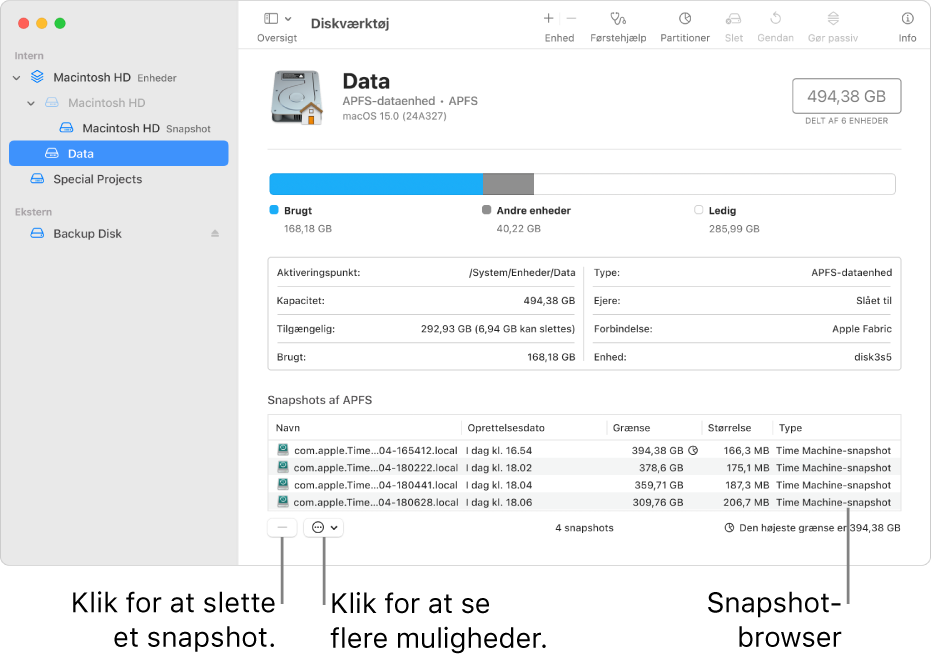
Se APFS-snapshots
Gå til appen Diskværktøj
 på din Mac.
på din Mac.Hvis Diskværktøj ikke er åben, skal du klikke på
 i Dock, skrive Diskværktøj i søgefeltet og derefter klikke på
i Dock, skrive Diskværktøj i søgefeltet og derefter klikke på  .
.Vælg Oversigt > Vis APFS-snapshots.
Vælg en enhed i indholdsoversigten.
APFS-snapshots på den valgte enhed vises i en tabel nederst i vinduet.
Hvis du vil ændre kolonnerne, der vises i tabellen, skal du klikke på
 , vælge Vis kolonner og derefter gøre et af følgende:
, vælge Vis kolonner og derefter gøre et af følgende:Tilføj en kolonne: Vælg et emne, der skal vises i tabellen, så der vises et hak ud for emnet.
Fjern en kolonne: Vælg et emne, der skal fjernes fra tabellen, så hakket forsvinder.
Kolonner, der kan føjes til eller fjernes fra tabellen, er: XID, UUID, Oprettelsesdato, Grænse, Størrelse, Samlet størrelse og Type.
Hvis du vil ændre rækkefølgen af kolonnerne, der vises i tabellen, skal du trække en kolonneoverskrift til højre eller venstre og anbringe dem i den rækkefølge, du foretrækker.
Kopier metadata til APFS-snapshot
Gå til appen Diskværktøj
 på din Mac.
på din Mac.Hvis Diskværktøj ikke er åben, skal du klikke på
 i Dock, skrive Diskværktøj i søgefeltet og derefter klikke på
i Dock, skrive Diskværktøj i søgefeltet og derefter klikke på  .
.Vælg Oversigt > Vis APFS-snapshots.
Vælg en enhed i indholdsoversigten.
APFS-snapshots på den valgte enhed vises i en tabel nederst i vinduet.
Vælg en eller flere snapshotrækker i tabellen, klik på
 , og vælg derefter en af følgende:
, og vælg derefter en af følgende:Kopier: Kopier tabelrækker (kun data, der vises i tabellen, kopieres).
Kopier XID: Kopier XID for hvert valgt snapshot.
Kopier UUID: Kopier UUID for hvert valgt snapshot
Omdøb APFS-snapshot
Gå til appen Diskværktøj
 på din Mac.
på din Mac.Hvis Diskværktøj ikke er åben, skal du klikke på
 i Dock, skrive Diskværktøj i søgefeltet og derefter klikke på
i Dock, skrive Diskværktøj i søgefeltet og derefter klikke på  .
.Vælg Oversigt > Vis APFS-snapshots.
Vælg en enhed i indholdsoversigten.
APFS-snapshots på den valgte enhed vises i en tabel nederst i vinduet.
Vælg et snapshot i tabellen, klik på
 , og vælg Omdøb.
, og vælg Omdøb.Bemærk: Hvis du omdøber et APFS-snapshot, er det muligvis ikke længere gyldigt til det egentlige formål.
Skriv et nyt navn tryk på Retur, og følg instruktionerne på skærmen for at bekræfte, at du vil omdøbe snapshottet.
Slet et APFS-snapshot
Gå til appen Diskværktøj
 på din Mac.
på din Mac.Hvis Diskværktøj ikke er åben, skal du klikke på
 i Dock, skrive Diskværktøj i søgefeltet og derefter klikke på
i Dock, skrive Diskværktøj i søgefeltet og derefter klikke på  .
.Vælg Oversigt > Vis APFS-snapshots.
Vælg en enhed i indholdsoversigten.
APFS-snapshots på den valgte enhed vises i en tabel nederst i vinduet.
Vælg et eller flere snapshots i tabellen, og klik derefter på
 .
.
Når du er færdig med at arbejde med snapshots, skal du vælge Oversigt > Skjul APFS-snapshots.